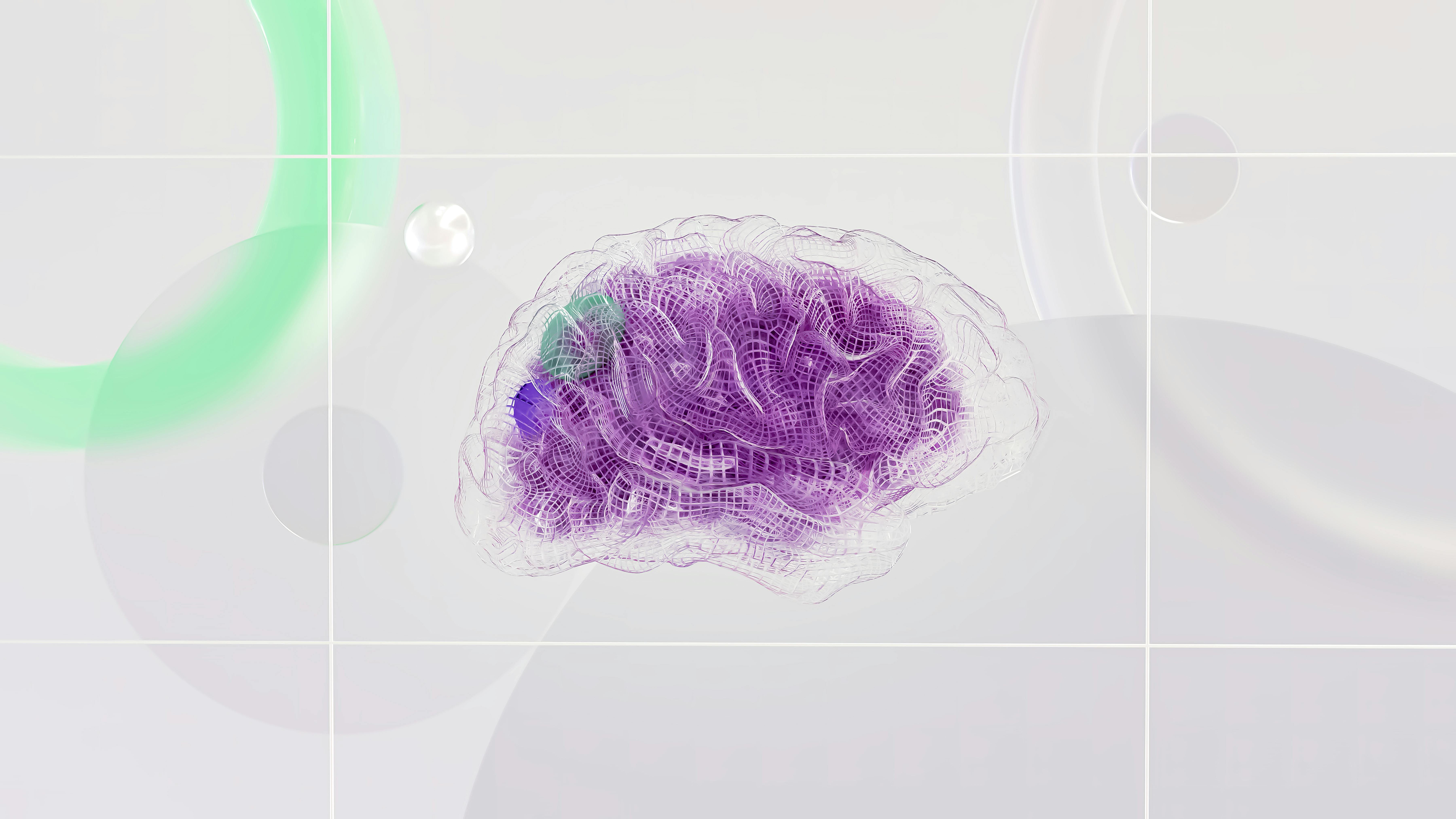Notion, la plateforme de gestion de projets et de prise de notes bien-aimée, ne cesse d'innover pour simplifier la vie de ses utilisateurs. L'une de ses dernières fonctionnalités révolutionnaires est l'introduction des automatisations dans les bases de données. Cette nouvelle fonctionnalité offre des opportunités incroyables pour automatiser les tâches répétitives et améliorer l'efficacité de votre flux de travail.
Voici 11 automatisations que vous pouvez créer dès aujourd'hui pour réinventer votre gestion de projets.

1. Synchroniser les bases de données des projets/tâches
L'une des utilisations les plus évidentes des automatisations dans Notion est la synchronisation automatique des bases de données de projets et de tâches. Vous pouvez configurer Notion pour mettre à jour automatiquement les informations lorsque des changements sont apportés dans l'une de vos bases de données.
Exemple : Vous avez une base de données de projets et une base de données de tâches. En synchronisant automatiquement ces deux bases de données, chaque tâche assignée à un projet particulier sera automatiquement liée au projet correspondant. Ainsi, lorsque vous accédez à la page du projet, vous pouvez voir toutes les tâches associées sans avoir à les ajouter manuellement.
2. Conservez l’historique daté du changement de statut
Gardez une trace de l'historique des changements de statut de vos tâches en automatisant l'ajout de la date de chaque modification. Cela peut vous aider à suivre l'évolution des projets au fil du temps.
Exemple : Vous gérez un projet et utilisez une propriété de statut pour suivre l'avancement des tâches (par exemple : "En cours", "Terminé", "En attente"). En automatisant l'horodatage, chaque fois qu'une tâche passe d'un statut à un autre, Notion enregistre automatiquement la date et l'heure du changement. Cela vous permet de suivre l'évolution de chaque tâche au fil du temps.
3. Synchronisez différentes propriétés entre les bases de données
Si vous utilisez plusieurs bases de données pour gérer vos projets, vous pouvez automatiser la synchronisation de différentes propriétés pour avoir une vue d'ensemble complète et à jour.
Exemple : Vous avez une base de données de clients et une base de données de projets. En synchronisant automatiquement le nom du client et d'autres informations pertinentes depuis la base de données des clients vers la base de données des projets, vous pouvez voir instantanément quel client est associé à chaque projet, sans avoir à saisir manuellement ces données.
4. Assignez automatiquement des personnes en fonction de leur statut
Configurez des automatisations pour attribuer automatiquement des personnes à des tâches en fonction de leur statut ou de leur rôle dans le projet. Cela garantit une répartition efficace des responsabilités.
Exemple : Vous gérez une équipe de marketing avec plusieurs projets en cours. En configurant une automatisation, lorsque le statut d'une tâche est changé en "En cours", l'automatisation peut attribuer automatiquement la tâche à un membre spécifique de l'équipe en fonction de sa spécialité. Par exemple, les tâches de conception graphique peuvent être automatiquement attribuées au graphiste de l'équipe.
5. Modifications de propriété d’horodatage (par exemple, fermé à)
Automatisez la mise à jour de l'horodatage lorsque certaines propriétés, comme l'état de la tâche, changent. Cela peut servir de référence pour mesurer le temps nécessaire pour accomplir chaque tâche.
Exemple : Lorsqu'une tâche est marquée comme "Terminée", Notion peut ajouter automatiquement un horodatage indiquant la date à laquelle la tâche a été fermée. Cela permet de garder un historique précis de quand chaque tâche a été achevée, ce qui peut être utile pour l'analyse des performances.
6. Avertir l’utilisateur sur Slack lorsqu’une nouvelle tâche est affectée
Intégrez Notion à Slack en configurant des automatisations pour envoyer des notifications à un utilisateur ou une équipe lorsqu'une nouvelle tâche leur est assignée.
Exemple : Vous utilisez Slack pour la communication en équipe. Lorsqu'une nouvelle tâche est assignée à un membre de l'équipe, une automatisation peut envoyer automatiquement une notification dans un canal Slack spécifique, informant le membre de l'affectation de la tâche.
7. Notifier sur Slack lorsque des projets/tâches sont en retard
Restez informé en temps réel des retards dans vos projets en automatisant l'envoi de notifications Slack lorsque des délais ne sont pas respectés.
Exemple : Pour éviter les retards, configurez une automatisation qui envoie une notification Slack aux membres de l'équipe et aux responsables chaque fois qu'une tâche dépasse sa date d'échéance prévue.
8. Avisez le propriétaire lorsque des propriétés obligatoires sont manquantes
Évitez les erreurs en configurant des automatisations pour avertir le propriétaire d'une base de données lorsque des propriétés obligatoires ne sont pas remplies.
Exemple : Vous avez une base de données de demandes de projet. Pour vous assurer que toutes les informations essentielles sont fournies, configurez une automatisation qui envoie une alerte au propriétaire de la base de données chaque fois qu'une nouvelle demande est créée sans toutes les propriétés obligatoires remplies.
9. Créer des modèles de projet lors de la création de pages
Gagnez du temps en automatisant la création de modèles de projet lors de la création de nouvelles pages. Cela garantit une structure cohérente pour chaque nouveau projet.
Exemple : Vous démarrez fréquemment de nouveaux projets avec une structure similaire. En automatisant la création de modèles de projet lors de la création de nouvelles pages, vous gagnez du temps en éliminant la nécessité de recréer la même structure à chaque fois.
10. Terminer toutes les tâches lorsque le projet est terminé/annulé
Lorsqu'un projet est marqué comme terminé ou annulé, automatisez la clôture de toutes les tâches associées pour éviter des tâches en suspens.
Exemple : Lorsque vous marquez un projet comme "Terminé" ou "Annulé", configurez une automatisation pour changer automatiquement le statut de toutes les tâches associées à ce projet en "Terminé". Cela garantit qu'aucune tâche n'est laissée en suspens.
11. Avertir le propriétaire lorsque de nouvelles valeurs déroulantes sont créées
Si vous utilisez des valeurs déroulantes pour classer vos projets, configurez des automatisations pour avertir le propriétaire lorsqu'une nouvelle valeur est ajoutée.
Exemple : Vous utilisez une liste déroulante pour catégoriser vos projets. Configurez une automatisation pour avertir le propriétaire de la base de données chaque fois qu'une nouvelle valeur déroulante est créée. Cela garantit que les nouvelles catégories sont gérées correctement.
Bien que les automatisations ne soient actuellement disponibles que dans les bases de données, elles ouvrent la voie à des possibilités infinies pour améliorer votre gestion de projets. Notion montre clairement son ambition de rivaliser avec des outils de gestion de projets tels que Table d'air, Lundi et ClickUp.
Ces exemples illustrent comment les automatisations de Notion peuvent simplifier votre gestion de projets en automatisant diverses tâches répétitives, en maintenant un suivi précis et en améliorant la collaboration au sein de votre équipe. Avec un peu de créativité, vous pouvez adapter ces automatisations à vos besoins spécifiques pour améliorer considérablement votre flux de travail de gestion de projets.
👉 Vous voulez tester Notion gratuitement et découvrir tout son potentiel ?
Et si vous hésitez entre Notion ou une autre solution, je peux vous aider à faire le bon choix et à mettre en place un système taillé sur-mesure pour votre organisation.
Avec les automatisations de Notion, la seule limite est votre créativité.